升級CBS 250或350系列交換機上的韌體
目標
韌體是控制交換機操作和功能的程式。它是軟硬體結合體,將程式碼和資料儲存在其中,以便裝置正常工作。
升級韌體可以提高裝置的效能,從而提供增強的安全性、新功能和錯誤修復。如果您遇到以下情況,也有必要執行此過程:
- 使用交換機頻繁斷開網路連線或間歇性連線
- 慢速連線
本文的目標是向您展示如何升級交換機上的韌體。
適用裝置 | 軟體版本
- CBS250(產品手冊) | 3.0.0.69(下載最新版本)
- CBS350(產品手冊) | 3.0.0.69(下載最新版本)
- CBS350-2X(產品手冊) | 3.0.0.69(下載最新版本)
- CBS350-4X(產品手冊) | 3.0.0.69(下載最新版本)
在升級韌體之前備份您的配置。您可以通過導航到選單中的管理>檔案管理>檔案操作來執行此操作。將運行配置的副本下載到您的PC。建議不要遠端對裝置進行韌體升級。
升級交換機上的韌體
升級韌體
繼續之前,請務必首先從上面的相應連結下載交換機的最新韌體。或者,您可以按照How to Download and Upgrade Firmware on any Device中的步驟進行操作。如果您喜歡使用命令列介面(CLI)升級韌體,請選擇頂部的切換按鈕.
步驟 1
登入到交換機的基於Web的實用程式,然後選擇Administration > File Management > Firmware Operations。
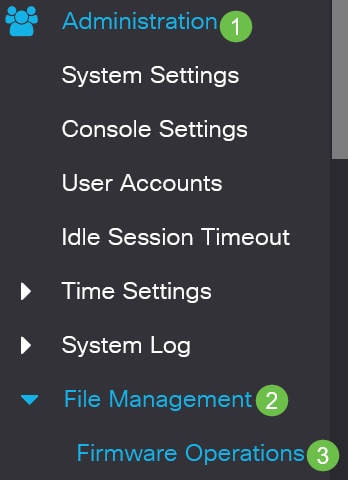
步驟 2
在「檔案操作」頁面上:
- 按一下Update Firmware單選按鈕作為操作型別。
- 按一下HTTP/HTTPS單選按鈕作為複製方法。
- 在「File Name(檔名)」中,按一下Choose File,然後找到以前從電腦下載的韌體檔案。
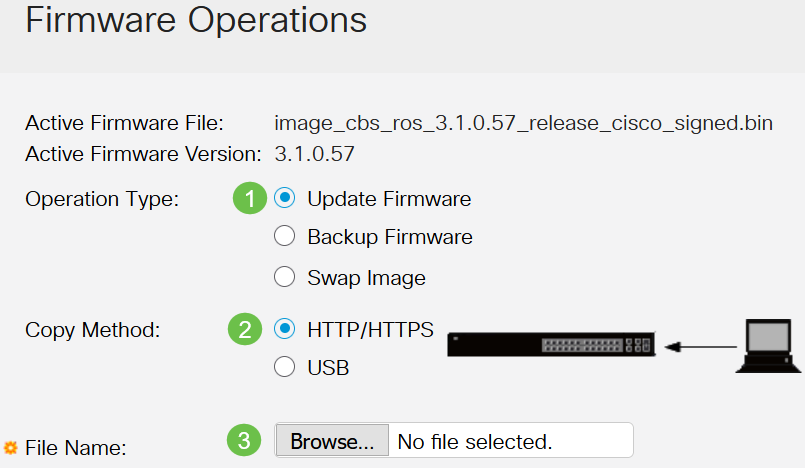
如果要使用USB快閃記憶體驅動器將韌體傳輸到交換機,請選擇
USB。
步驟 3
選擇檔案,然後按一下Open。
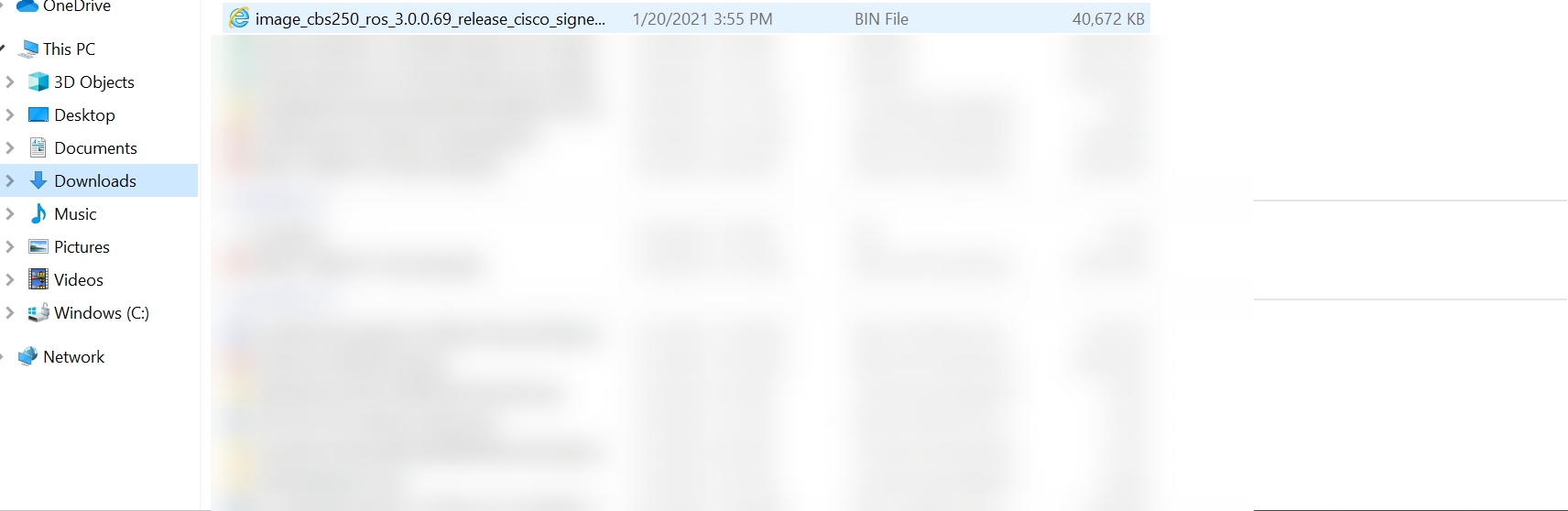
步驟 4
按一下「Apply」。
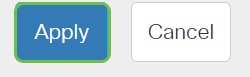
重新啟動交換器
要應用升級的韌體版本,必須重新啟動交換機。
步驟 1
選擇Administration > Reboot。
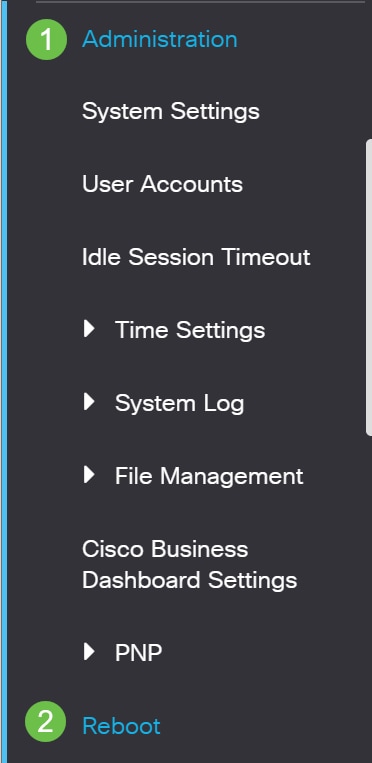
步驟 2
在此頁面上,輸入以下內容:
- 確保選中Immediate預設值。
- (可選)如果需要,選中Restore to Factory Defaults或Clear Startup Configuration File覈取方塊。選擇任一選項後,交換器實際上會執行出廠預設重設,因為重新啟動時會刪除執行組態和啟動組態。
- 按一下「Reboot」。
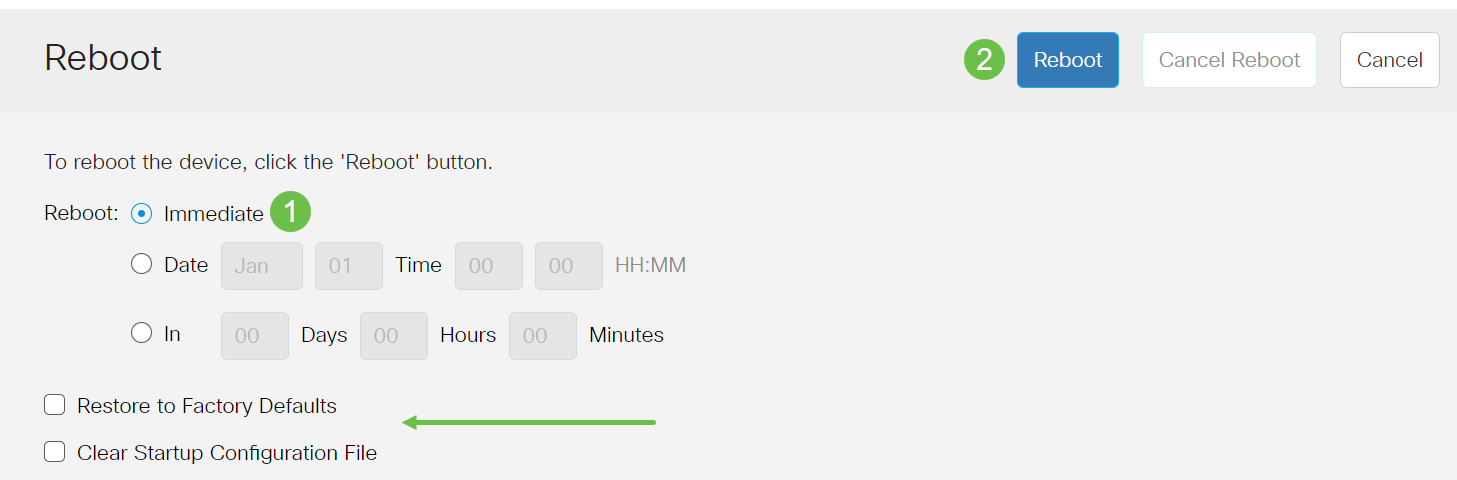
然後交換器將重新啟動。此過程可能需要幾分鐘時間。
驗證新韌體
驗證新韌體是否已成功升級:
步驟 1
選擇Administration > File Management > Firmware Operations。
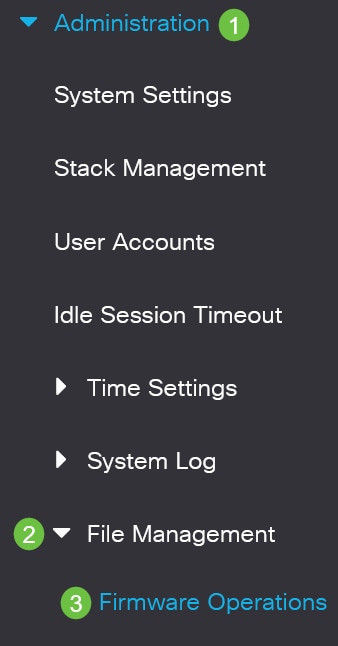
步驟 2
檢查Active Firmware Version區域,驗證更新的韌體是否已成功上傳到交換機。
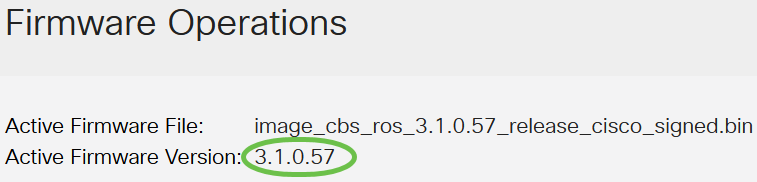
幹得好!現在,您應該已經成功升級了交換機的韌體。
正在查詢有關CBS250或CBS350交換機的更多文章?檢視以下任何連結以瞭解更多資訊!
修訂記錄
| 修訂 | 發佈日期 | 意見 |
|---|---|---|
2.0 |
31-Aug-2021 |
新增了相關文章的連結。 |
1.0 |
10-Feb-2021 |
初始版本 |
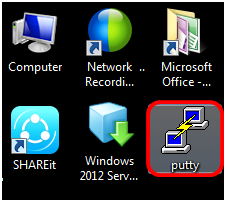
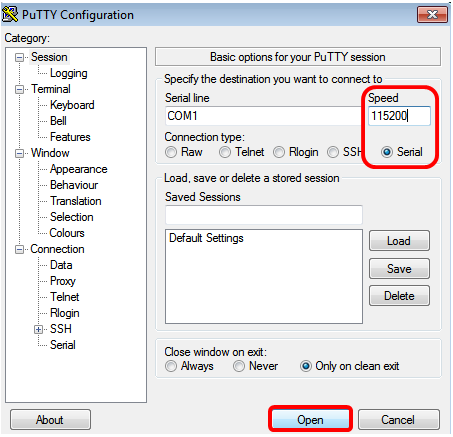
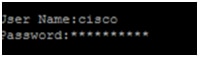

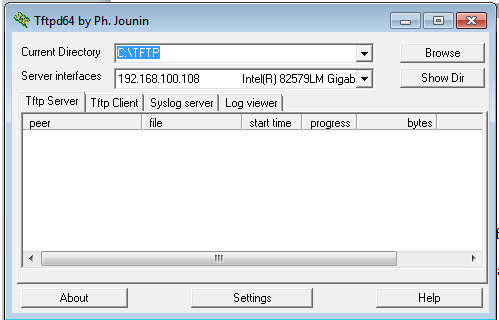


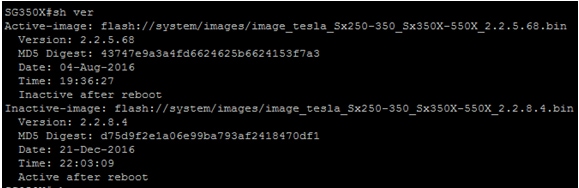

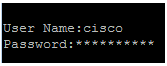
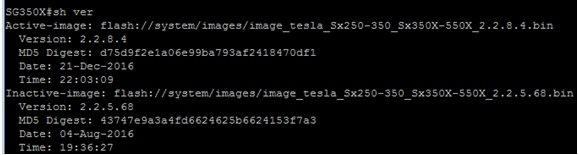
 意見
意見